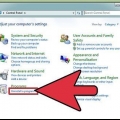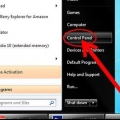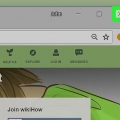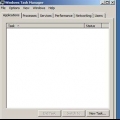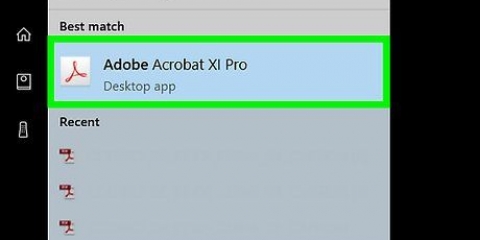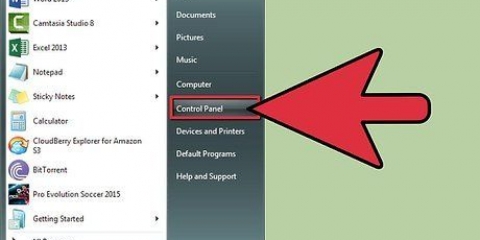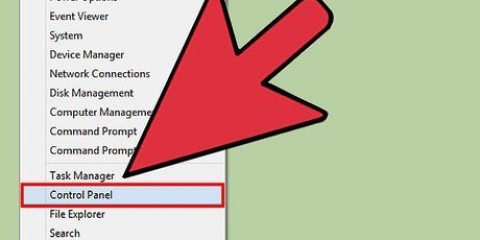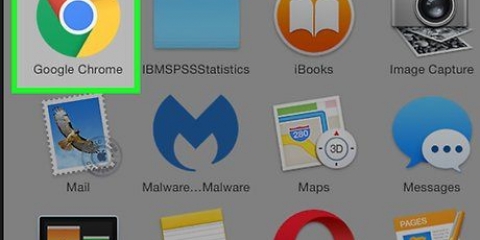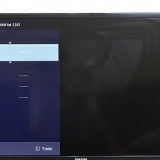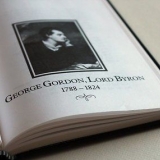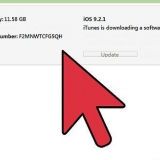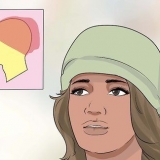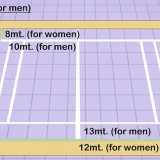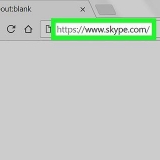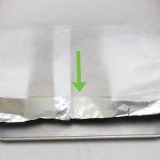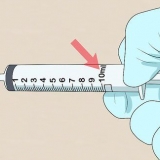Klicken Sie auf die Registerkarte "Fortschrittlich" und dann weiter "Zurücksetzen." Auf Ihrem Bildschirm erscheint ein Fenster, in dem Sie um Bestätigung gebeten werden, ob Sie die Standardeinstellungen von Internet Explorer wirklich wiederherstellen möchten. klicke auf "Zurücksetzen." Internet Explorer neu starten.
Sie können die Systemsteuerung auch über die Suchfunktion in Windows öffnen. Tipp einfach "Schalttafel" in das Suchfeld ein und klicken Sie in der Liste der Suchergebnisse auf Systemsteuerung. Scrollen Sie durch die Liste der installierten Programme, bis Sie die Symbolleiste sehen, die Sie entfernen möchten. Wählen Sie die Symbolleiste aus und klicken Sie auf "Löschen." 



klicke auf "Erweiterungen." Wählen Sie die Symbolleiste aus, die Sie entfernen möchten, und klicken Sie dann auf die Schaltfläche "Löschen." Starten Sie Mozilla Firefox neu, damit die Änderungen wirksam werden. 
Wählen Sie die Symbolleiste aus, die Sie entfernen möchten, und klicken Sie auf "Installation deinstallieren." Starten Sie Safari neu, damit die Änderungen wirksam werden. 

/Bibliothek/LaunchAgents/ /Library/LaunchDaemons/ /Library/StartupItems/ /Bibliothek/InputManager/ HD/Bibliothek/Internet-Plug-Ins/ HD/Bibliothek/Eingabemethoden/ HD/Bibliothek/Eingangsmanager/ HD/Library/ScriptingAdditions
Symbolleisten entfernen
Viele Programme installieren Symbolleisten in Ihrem Internetbrowser, manchmal ohne dass Sie es merken. Es kann schwierig sein, diese Symbolleisten zu entfernen, insbesondere wenn mehrere auf Ihrem Computer installiert sind. Lesen Sie diese Anleitung, um zu erfahren, wie Sie Symbolleisten aus Internet Explorer, Chrome, Firefox und Safari entfernen.
Schritte
Methode 1 von 4: Internet Explorer

1. Deaktivieren Sie die Symbolleiste im Internet Explorer. Klicken Sie auf das Zahnradsymbol in der oberen rechten Ecke des Fensters. klicke auf "Add-Ons verwalten" im erscheinenden Menü. Im Menü "Arten von Plug-Ins" links wählst du dann aus "Symbolleisten und Erweiterungen." Suchen Sie in der Liste rechts neben dem Menü die Symbolleiste, die Sie deaktivieren möchten. Dann klick auf den Button "Ausschalten" in der unteren rechten ecke.

2. Entfernen Sie die Symbolleiste von Ihrem Computer. Öffnen Sie die Systemsteuerung über das Startmenü oder durch Drücken der Windows-Taste + X (nur in Windows 8). Wählen Sie unter der Überschrift "Programme" Pro "Ein Programm deinstallieren." In Windows XP heißt diese Option "Programm hinzufügen oder entfernen."
Finden Sie die Symbolleiste in der Liste der Programme. Klicken Sie auf die Symbolleiste und dann auf die Schaltfläche "Löschen."

3. Wiederherstellen der Standardeinstellungen von Internet Explorer. Sie müssen diesen Schritt ausführen, wenn Sie die Symbolleiste nicht über die Systemsteuerung entfernen können. Öffnen Sie Internet Explorer, klicken Sie auf das Zahnradsymbol und wählen Sie "Internet Optionen."
Methode 2 von 4: Google Chrome

1. Versuchen Sie, die Symbolleiste aus der Systemsteuerung zu entfernen. Klicken Sie in der Windows-Systemsteuerung auf die Option "Programme und Funktionen."

2. Öffnen Sie in Chrome das Menü "Anpassen und Verwalten von Google Chrome". Wenn Sie die Symbolleiste nicht über die Systemsteuerung entfernen können, müssen Sie sie aus Chrome selbst entfernen. Sie können auf das Chrome-Menü zugreifen, indem Sie auf die Schaltfläche mit den drei horizontalen Balken in der oberen rechten Ecke des Browserfensters klicken.
Wählen "Einstellungen" im erscheinenden Menü. Dann klick auf "Erweiterungen" im linken Menü des Fensters "Einstellungen."

3. Symbolleiste aus Chrome entfernen. Scrollen Sie nach unten, bis Sie die Symbolleiste sehen, die Sie entfernen möchten. Klicken Sie rechts neben dem Namen der Symbolleiste auf das Papierkorbsymbol. Chrome fordert Sie auf, zu bestätigen, ob Sie die Symbolleiste wirklich entfernen möchten. klicke auf "Löschen."
Sie sollten Chrome nicht neu starten müssen, nachdem Sie die Symbolleiste aus dem Menü entfernt haben "Erweiterungen" gelöscht. Das Ergebnis sollte sofort sichtbar sein.
Methode 3 von 4: Mozilla Firefox

1. Entfernen Sie die Symbolleiste. Öffnen Sie die Systemsteuerung über das Startmenü oder durch Drücken der Windows-Taste + X (nur in Windows 8). Wählen Sie unter der Überschrift "Programme" Pro "Ein Programm deinstallieren." In Windows XP heißt diese Option "Programm hinzufügen oder entfernen."
- Finden Sie die Symbolleiste in der Liste der Programme. Klicken Sie auf die Symbolleiste und dann auf die Schaltfläche "Löschen."

2. Entfernen Sie die Symbolleiste über den Add-ons-Manager in Firefox. Wenn Sie die Symbolleiste nicht über die Systemsteuerung in Windows entfernen konnten, können Sie die Symbolleiste in Firefox selbst entfernen. Öffnen Sie Firefox und klicken Sie auf die Firefox-Schaltfläche. Wählen Sie im Menü für "Add-ons."
Methode4 von 4:Safari

1. Entfernen Sie die Symbolleiste mit dem Erweiterungsmanager in Safari. klicke auf "Safari" und dann wähle "Einstellungen." Dann klick auf den Reiter "Erweiterungen."

2. Entfernen Sie die Symbolleiste von Ihrem System. Öffnen Sie ein Finder-Fenster und öffnen Sie dann den Ordner "Programme." Scrollen Sie nach unten, bis Sie den Ordner Symbolleisten finden. Öffne diesen Ordner.
Wählen Sie die Symbolleiste aus, die Sie entfernen möchten, und klicken Sie auf "Installation deinstallieren." Die Symbolleiste wird jetzt von Ihrem Computer entfernt.

3. Löschen Sie übrig gebliebene Dateien. Wenn Sie die Symbolleiste deinstalliert haben, sie aber beim Öffnen von Safari immer noch angezeigt wird, überprüfen Sie Ihren Computer auf Dateien, die nach der Deinstallation zurückgeblieben sind. Überprüfen Sie die folgenden Speicherorte auf zugehörige Dateien. Löschen Sie alle Dateien mit demselben Namen wie die Symbolleiste, die Sie löschen möchten:
Tipps
- Sie können Symbolleisten in Internet Explorer und Mozilla Firefox vorübergehend deaktivieren. Wenn Sie Internet Explorer verwenden, klicken Sie auf das Startmenü, bewegen Sie die Maus auf "Alle Programme" stehen und dann wählen "Schreibtischzubehör." klicke auf "Systemtools" und dann wähle "Internet Explorer (ohne Add-Ons)." Starten Sie Ihren Browser und sehen Sie sich die Meldung oben im Fenster an, die Ihnen mitteilt, dass Sie Internet Explorer mit deaktivierten Add-Ons verwenden. Wenn Sie Mozilla Firefox verwenden, starten Sie Ihren Browser, gehen Sie zum Menü "Zusätzlich" und dann wähle "Add-ons." Wählen Sie die Symbolleiste aus, die Sie entfernen möchten, und klicken Sie auf "Löschen."
Оцените, пожалуйста статью